
네트워크를 점검할 때 사용하는 기본 명령들을 사용해보고 정리해보고자 한다.
호스트 IP설정 확인
로컬 호스트의 ip설정을 확인하는 방법은 간단하다. 윈도우 검색창에서, cmd를 입력하면 명령 프롬프트 창이 열린다. 여기서 ipconfig 명령어를 사용하면 ip 환경설정을 확인할 수 있다.
ipconfig를 하면 간단한 ip 설정을 볼 수 있고 ipconfig /all을 이용해서 명령어를 사용하면 더 자세한 정보를 확인 할 수 있다.

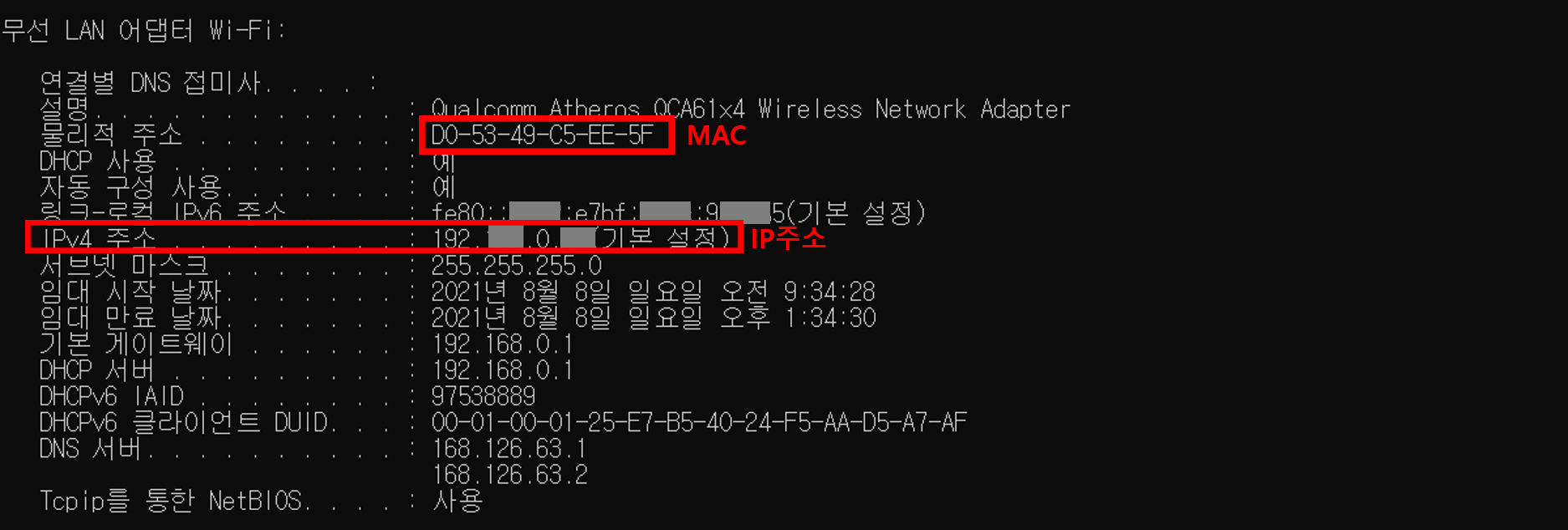
ipconfig /all을 사용하면 windows ip 구성, 이더넷 어댑터 이더넷, 무선 LAN 어댑터 로컬 영역 연결, 무선 LAN 어댑터 Wi-Fi 등을 확인할 수 있다. 포스팅을 쓰고 있는 지금 이 기준으로 wifi를 이용해서 접속하고 있으므로, 물리적 주소 = MAC 주소가 나오고 있음을 확인할 수 있고 하단에 IPv4(흔히 말하는 ip주소), 그리고 서브넷 마스크, 게이트웨이, DHCP 서버 등의 정보들도 확인할 수 있다.
Ping 명령
ping은 상대방 호스트가 네트워크에 연결되어 있는지를 확인할 때 사용하는 명령어이다. 이 명령은 상대방 호스트와 통신에서 네트워크 품질을 확인할때도 사용하는데, ping에 측정된 time 항목은 RTT(Round-Trip-Time)로 네트워크 성능 평가 시 중요 항목이다. 1개의 패킷이 상대 호스트까지 갔다 오는데 소요된 시간으로 네트워크 지연에 해당한다. 보통 로컬 네트워크에 상대방 호스트에 있는 경우 대부분 1ms 이내이고, 늦어도 3~4ms 이내에 이뤄진다. 대상 호스트가 한국 내에 있다면 10~20ms 이내에 이뤄진다.
또 ping으로 확인 할 수 있는 성능 관련 항목은 유실률(Packet loss)이다. IP 프로토콜은 전송 보장형이 아니기 때문에 ping으로 오가는 패킷 또한 유실될 수 있다. 그래서 ping 측정 결과를 보면 마지막에 송신 패킷 수, 수신 패킷 수, 유실률이 나온다. 이 데이터를 참조하면 네트워크 전송 품질을 알 수 있다. TCP 프로토콜의 경우 패킷이 유실되면 수초 후에 재전송이 이뤄지므로 사용자 응답 시간이 그만큼 늦어지는 결과가 발생한다. ping으로 확인하는 유실률은 참고용으로만 이용하는 것이 바람직하다.


호스트의 라우팅 테이블 확인
호스트에 NIC(Network Interface Card)가 여러개인 경우 목적지 IP에 따라 다른 NIC를 경유하는 식으로 패킷이 전달된다. 호스트에서 네트워크 주소에 따라 어떤 NIC 또는 게이트웨이를 경유할지 관리하는 정보가 라우팅 테이블이다. 라우팅 테이블을 조회하는 명령은 모든 운영체제에서 동일하게 netstat -r을 사용한다.
Trace route 명령
로컬 호스트에서 목적지 호스트까지 패킷이 전달되는 네트워크 경로가 적절한지 확인할 때 사용한다. 목적지까지 거치는 네트워크 경로뿐 아니라 각 네트워크 홉별로 RTT도 보여주므로 어느 네트워크에서 성능이 나쁜지도 확인할 수 있다. 네트워크 라우팅이 의심되는 경우에는 통신 대상이 되는 호스트 양쪽에서 모두 Trace route 명령을 수행해서 조사하는 것이 바람직하다.
윈도우환경 : tracert [domain명|IP주소]
유닉스/리눅스 환경 : traceroute [domain명|IP주소]
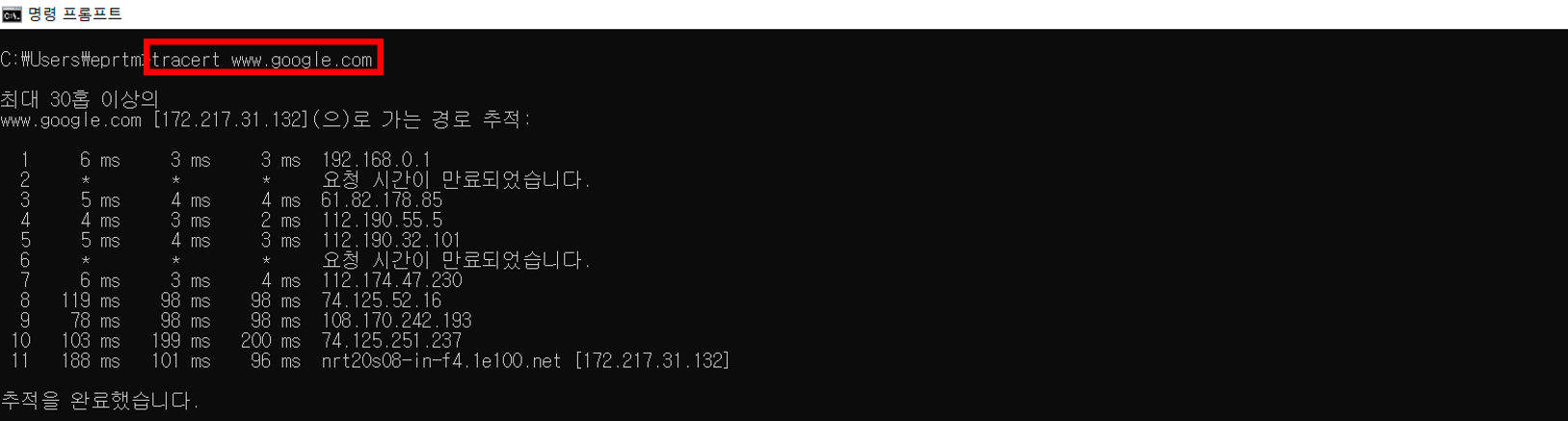
nbtstat 명령
IP로 다른 PC의 이름을 검색하고자 할 때 사용할 수 있는 명령어이다.
명령어 : nbtstat -A [IP address]
출처: 권문수, [실무로 배우는 시스템 성능 최적화], 위키북스, 2016, 721~729p
'네트워크' 카테고리의 다른 글
| 6. UDP & 기타 프로토콜 (0) | 2021.10.16 |
|---|---|
| 5. TCP(Transmission Control Protocol)_전송제어 (0) | 2021.10.09 |
| 4. TCP(Transmission Control Protocol)_전송보장 (0) | 2021.10.02 |
| 2. IP(Internet Protocol) (0) | 2021.08.01 |
| 1. 네트워크 기초 (0) | 2021.07.27 |



